Stosuj uwierzytelnianie dwuskładnikowe wszędzie
Uwierzytelnianie dwuskładnikowe (2FA) to prawdopodobnie najlepszy sposób zabezpieczenia telefonu z Androidem przed złośliwymi atakami. Według SlashGear , jeśli dodasz drugą warstwę do procesu logowania, hakerzy nadal będą mogli uzyskać dostęp do Twojego konta, nawet jeśli znają Twoje hasło.
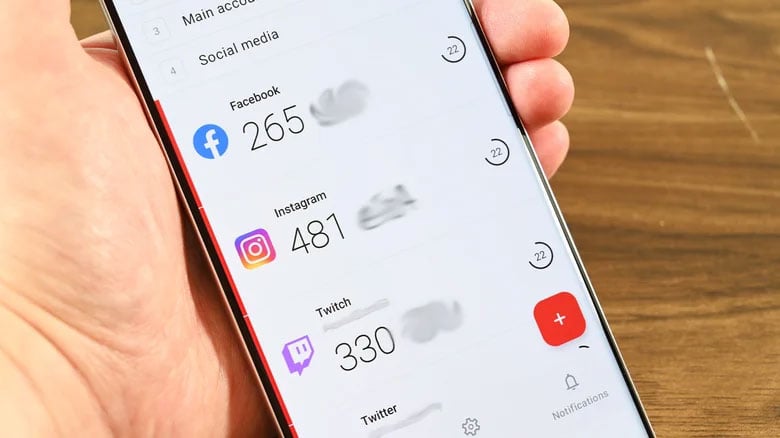
Zrzut ekranu SlashGear
Użyj ekranu blokady
Ekran blokady to pierwszy krok do ochrony telefonu z Androidem. Jeśli złodziej nie może dostać się do telefonu, nie może ukraść żadnych informacji. Radzimy dodać odblokowywanie biometryczne, PIN lub hasło.
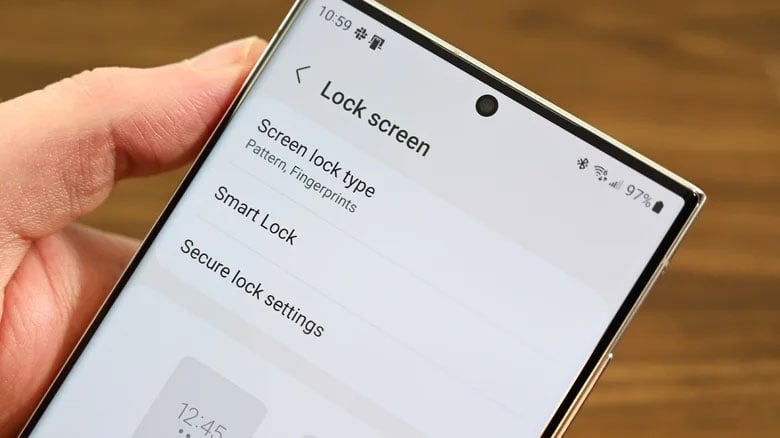
Zrzut ekranu SlashGear
Korzystanie z funkcji Znajdź moje urządzenie Google
Aplikacja Znajdź moje urządzenie lub Funkcja Znajdź moje urządzenie Google to jedna z najprzydatniejszych funkcji w telefonach z Androidem. Każdy telefon z Androidem z usługami Google jest domyślnie w nią wyposażony. Dla niewtajemniczonych: funkcja Znajdź moje urządzenie pozwala na znalezienie swojego telefonu za pomocą przeglądarki internetowej lub telefonu innej osoby, o ile nie jest on wyłączony.
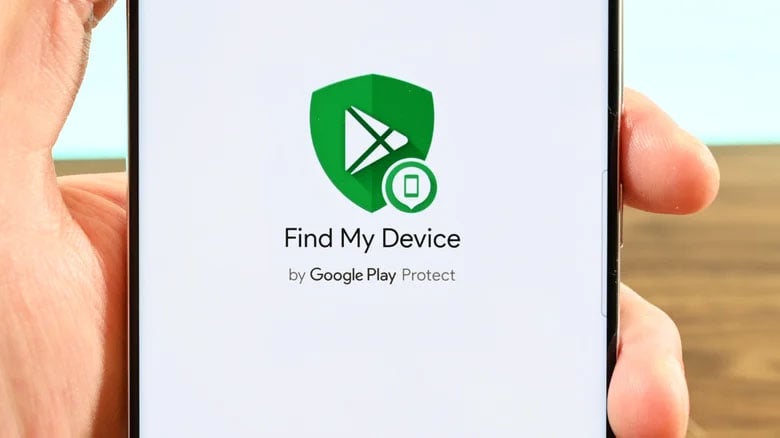
Zrzut ekranu SlashGear
Upewnij się, że funkcja Google Play Protect jest zawsze włączona
Google Play Protect działa jak swego rodzaju program antywirusowy dla telefonów z Androidem. Jest wbudowany w system operacyjny. Powinien być domyślnie włączony na wszystkich nowoczesnych urządzeniach z Androidem. Warto jednak sprawdzić, czy jest włączony. To jedna z tych aplikacji, z których korzystają miliony użytkowników, nigdy z nią nie wchodząc w interakcję.
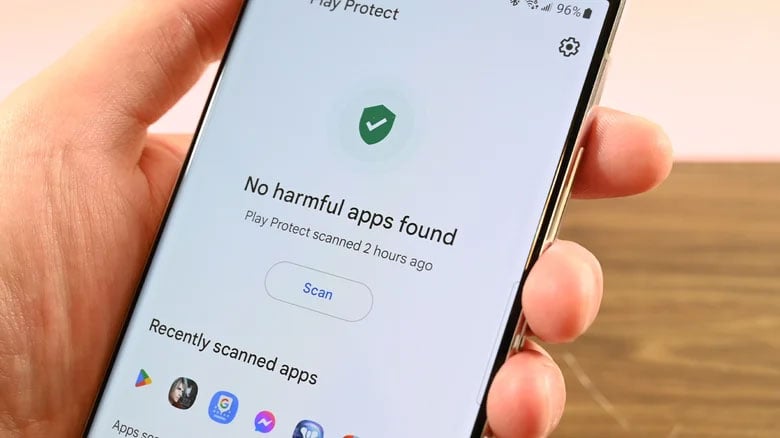
Zrzut ekranu SlashGear
Google Play Protect działa dwuetapowo. Po pierwsze, porównuje aplikacje na Twoim telefonie z ich odpowiednikami w sklepie Google Play, aby upewnić się, że masz najnowsze wersje aplikacji. Po drugie, powiadamia Cię o problemach z aplikacją lub automatycznie ją usuwa, jeśli wykryje zagrożenie.
Wyłączenie Google Play Protect uważa się za błąd, ponieważ usługa ta działa w tle, a Ty nie jesteś tego świadomy, dbając o bezpieczeństwo Twojego urządzenia każdego dnia.
Wyczyść aktywność urządzenia
Kiedy oddajesz, sprzedajesz, tracisz lub psujesz swój telefon, zazwyczaj wylogowujesz się ze wszystkich urządzeń i logujesz się ponownie na nowym. Jednak Google pamięta, że byłeś zalogowany na starych urządzeniach i śledzi nawet Twoje aktywne sesje. Krótko mówiąc, wyloguj się z urządzeń, których już nie posiadasz lub nie używasz, aby upewnić się, że Twoje konto Google nie zostanie naruszone.
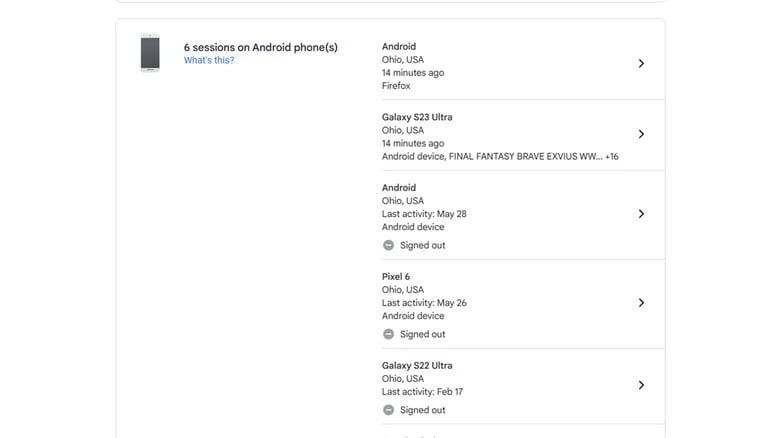
Zrzut ekranu SlashGear
Rozważ użycie menedżera haseł
Hasła często stanowią jedno z najsłabszych ogniw w zabezpieczeniach. Większość najpopularniejszych haseł na świecie można złamać w mniej niż sekundę. Wiele osób używa tego samego hasła w wielu usługach, aby ułatwić sobie jego zapamiętanie. Proste i powtarzające się hasła to najczęstsze przyczyny włamań na konta.
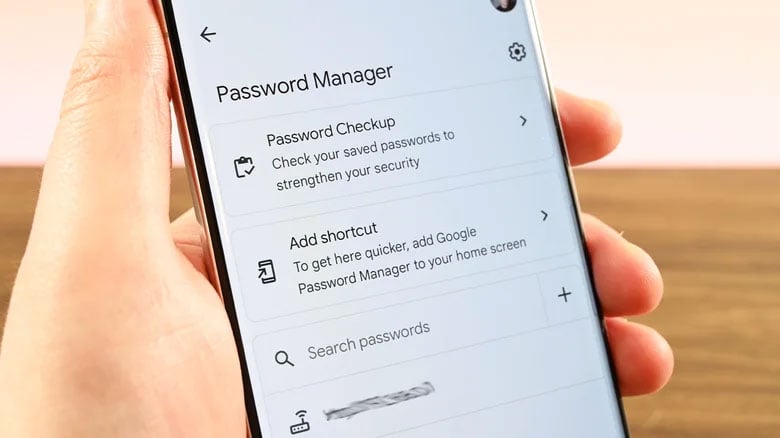
Zrzut ekranu SlashGear
Menedżery haseł mogą w tym pomóc. Google ma wbudowanego menedżera haseł w Androidzie. Możesz przechowywać hasła i uruchamiać kontrole bezpieczeństwa, a telefon wprowadzi wszystkie dane logowania za Ciebie. Niektóre menedżery haseł, takie jak LastPass i 1Password, generują losowe hasła, które są znacznie trudniejsze do złamania niż normalnie.
Generator haseł nie tylko działa na telefonach z systemem Android, ale również integruje się z przeglądarką Google Chrome na komputerach.
Używaj zaszyfrowanych aplikacji
Szyfrowanie to niezbędne narzędzie w 2023 roku i wiele aplikacji na Androida jest opracowywanych z myślą o nim. Kiedy myślimy o szyfrowaniu, na myśl przychodzą nam aplikacje do przesyłania wiadomości, takie jak WhatsApp. Takie aplikacje wykorzystują szyfrowanie kompleksowe (E2EE), aby zapewnić, że wiadomości nie będą mogły zostać odczytane przez nikogo innego niż osoba wyświetlająca je na urządzeniu.
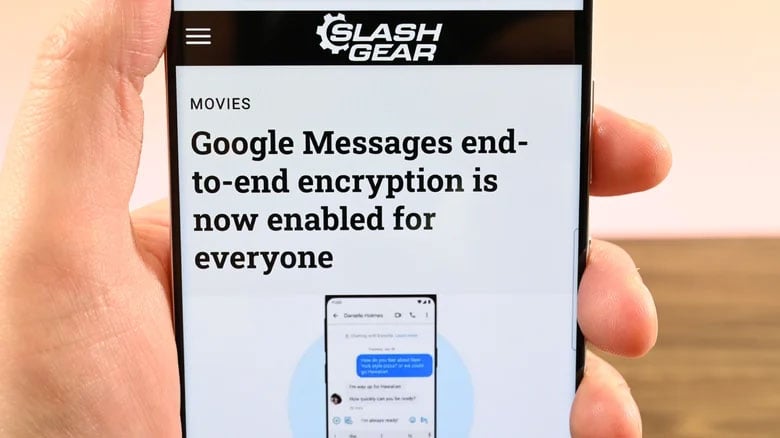
Zrzut ekranu SlashGear
Google szyfruje wszystkie dane kopiowane z telefonu na konto Google, więc nie ma bezpieczniejszego rozwiązania, chyba że nie chcesz, aby Twoje informacje były przechowywane na serwerach Google.
Włącz ochronę NFC
Obecnie większość smartfonów ma NFC i używamy go do dokonywania płatności. To zabezpieczenie NFC jest łatwe do sprawdzenia i wystarczy to zrobić tylko raz.
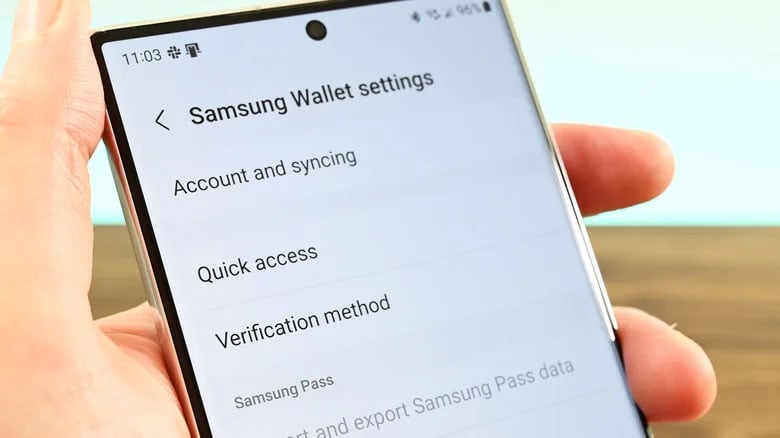
Zrzut ekranu SlashGear
Powodem, dla którego chcesz to zrobić, jest to, że Google Pay nie wymaga odblokowywania telefonu podczas dokonywania drobnych zakupów, co mogłoby umożliwić komuś innemu przesunięcie Twojego telefonu nad czytnikiem NFC w celu zapłaty za niewielki zakup.
Aby to naprawić, przejdź do ustawień urządzenia, wybierz Połączenia urządzeń, Opcje połączeń, a następnie NFC. Włącz opcję wymagania odblokowania urządzenia dla NFC. Po włączeniu tej opcji, przed dokonaniem płatności NFC konieczne będzie odblokowanie telefonu.
Link źródłowy









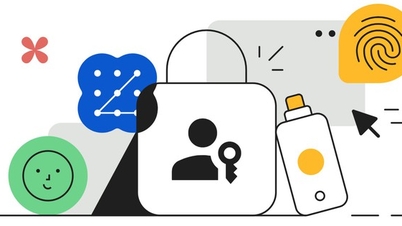


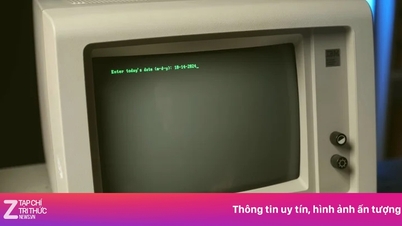

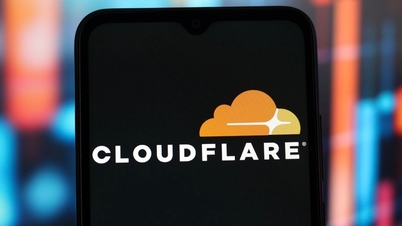






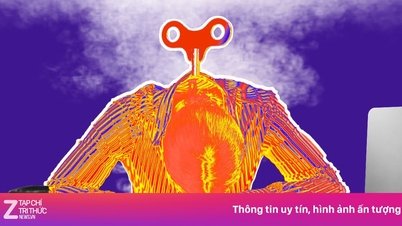





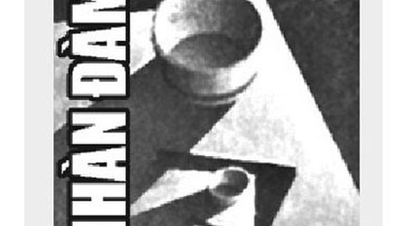
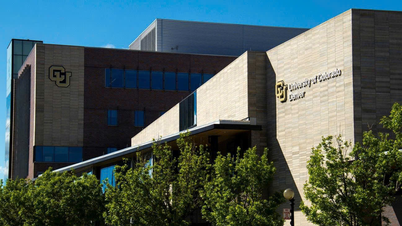





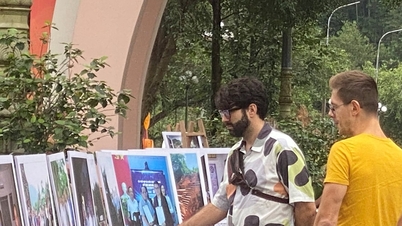





















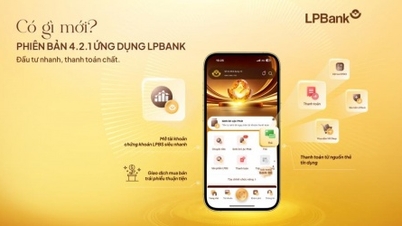


















































Komentarz (0)